
最近やってなかったレトロ携帯ゲーム機のIPS液晶化シリーズです。
この記事は動画版があります
Youtubeチャンネルであるジャンクハウス・プンソンではブログの延長として、購入したジャンク品の紹介や修理、新品で購入したもののレビューなどもやっています。
ブログを見てくださっている方で登録がまだの方は
是非チャンネル登録(無料)・高評価・SNSでシェアを
お願い致します。
ゲームボーイアドバンスSP

11/11の中国独身の日戦果です。
独身が爆買いをする日と言うことで、2022年も変わらず独身だった私はこちらを購入しました。
Aliexpress販売ページ
今回はおしゃれでコンパクトになったGBASPの液晶をIPS液晶にする改造キットです。

国内版GBASPはもともとフロントライトが搭載されていて暗いところでもプレイができますがフロントライトが青白っぽいので発色がきれいとは言えずイマイチ感がありました。
一応、反射型液晶なので明るいところであればライトなしで使えるというメリットはありますが。。
今でこそバックライト液晶は当たり前についていますが当時の携帯ゲーム機は反射型液晶が主流で暗いところでは遊べませんでした。
なのでお布団の中でゲームボーイができるというのは最高でしたね。
過去記事



過去にレトロ携帯ゲーム機をIPS液晶化改造したときの記事です。
内容物
- 互換外装
- 液晶(フロントパネルと組み)
- 液晶基板
- フィルムケーブル
- 絶縁シール
- ワイヤー
- 謎の両面テープ
- ドライバー

外装はこういったIPS化キットを買った人のほとんどが選んでいると思われるSFC柄のもの。
個人的には黒や青が好きなんですがせっかくなので普段見ないやつにしました。

液晶はフロントパネルが貼りつけられているフルラミネーションタイプ。
パネルと液晶の間に隙間ができないので良いですがソニーのVAIOやタブレットみたいに経年劣化で接着剤が溶けてドロドロになってこないかちょっと気になりますね。
最近の液晶はそういったことはないんでしょうか?
GBASP、どれを使おう?

こんなこともあろうかと、昔から安く見かけるたびにコツコツため込んでいたGBASPがこちら。
気が付くと7台もありました。
ほんの数年前まで300円とか500円で投げ売りされていたゲームボーイシリーズですが近年のレトロゲームの高騰のせいでとんでもない値段が付けられていることがあります。
普及台数が多く全くレアでもない普通のGBA本体が3300円とか意味わからん。

この中からどれを使おうかと思いましたが一台、液晶に縦線が入っている個体があったのでこいつの液晶を交換することにしました。
分解
基板を外す

GBAの分解は今回初めてでしたのでネットで情報を見ながら分解します。
レトロゲーム通販会社のTEA4TWOさんの公開しているシェル交換マニュアル(GBASP シェル交換でググると出てくる)が参考になりました。

バッテリーを外してY字ネジを6本外すと裏蓋が外れる。
×をした部分、バッテリーの下にネジっぽいのがありますがこれはLCDの調整ボリュームらしいので触らないように。


裏面にケーブルがつながっているのでストッパーを外して抜く。
これで基板が外れます。
液晶を外す

互換外装にはヒンジをカチカチと固定するパーツが入っていないので移植する必要があります。
このくらいつけといてくれよと思いますが安価では作れないのかもしれませんね。

液晶ケーブルの下に一本ネジが隠れていますので抜くとヒンジカバーが外れる。


液晶側のゴムキャップを外す。
無傷でとるのは難しいんですが爪で押さえて引っ張ると少し隙間ができるのでそこに精密ドライバーや細い針を差し込んでほじくり出す感じ?

ネジを外すと液晶の背面側の蓋が外れます。
液晶は固定されていないのでそのまま外れます。

液晶ケーブルはクルクルっと巻かれていますのでこの感じを覚えておきましょう。

必要なのは左右のヒンジにはまっているこの部品で色が白と黒で分かれています。
向かって右側が白。

爪で引っ掛かっているのでまず画面を閉じた状態で引っ掛かりを外しながら外側に飛び出るように押し込む。

その後、液晶を開いてさらに押し込むとスポンと抜けます。
最初、最大まで画面を開いた状態でやってたら全然外れなかったので途中の斜めのカチっと止まるところでやるといいです。
ここまでやれば本体の分解は完了です。
電源スイッチ交換

この個体はそこまででもないんですがGBAシリーズの持病として電源スイッチの接点が汚れて接触不良になり電源が入らなくなるというものがあるので交換します。
ハードオフなんかで電源が入らないという症状で売られているのはだいたいこれが原因でスイッチを洗浄すればいいんですがせっかくなんで新しくしちゃいます。
スイッチはAliexpressで販売されていたものを以前購入しました。

スイッチは表面実装なので外すのが難しいんですが作戦としてはシールド板を浮かせながら左右のハンダ部分を加熱して外し・・・

・・・と思いましたが世の中そう甘くはないようでなかなか外れませんでした。
めんどくさいんでパターンをはがさないようにニッパーで切れ目を入れてハンダごてで残った部品を除去しました。
やはり暴力・・・・!!
暴力は全てを解決する・・・・!!

スイッチは位置を合わせて接点にハンダを流し決めばOK。
裏から見てちょっとスイッチのバーが飛び出るくらいがちょうどいいかな?
組み込む
液晶

まずは液晶を枠にはめ込み(接着は不要)金属部分に絶縁シートを貼ります。


液晶基板に液晶から生えているケーブルと付属のフラットケーブルを接続。
ストッパーを起こしてケーブルを差し込んだ後倒して固定するタイプです。
付属の長いフラットケーブルは基板の下を通します。

付属の両面テープは基板の固定用と思われますがもしかしたら最後に液晶の枠にゴムキャップを付けるためのものかもしれん。

タッチセンサーは適当にフロントパネルの裏側に貼り付けます。
商品販売ページだと写真の位置。
念のため配線を耐熱テープで固定しました。


ケーブルの長さですが元の液晶のケーブルよりもなんか短いんで巻いたら足りなくなるかなと思ったんですが巻かないと液晶を開閉したときに折れ曲がってしまうので巻いて入れておきます。
ヒンジパーツ
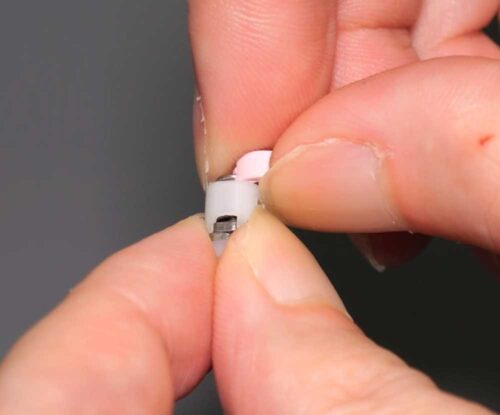
元の外装のキャップをスライドさせて外し、新しい外装のキャップを取り付ける。

液晶を閉じた状態で入るところまで差し込む。
左右の違いがあるのかはわかりませんが私の個体は白が右、黒が左でした。

開いた状態でさらに押し込む。
これで元通り開いたときにカチッと止まるようになります。

ヒンジカバーを取り付けてねじ止め。
(液晶ケーブルに隠れていたところのやつ)
配線・組み込み


これは必須ではないんですが十字キー横のQ128(Q12B?)のパッドとフラットケーブルのコネクター接続部の近くにあるパッドを付属のワイヤーでハンダ付けするとフロントライトオンオフボタンで明るさ調整ができるようになりますので折角なのでやっておきます。

やや細かい作業のなるので自信のない方は省略してOK。
明るさ調整はタッチセンサーで可能です。

液晶ケーブルと基板の接続はかなりギリギリのケーブル長なので慎重に。
ボタンゴムなどとワイヤーが干渉しないように注意。

あとはボタン・ボタンゴム・スピーカーを組み込んで基板をねじ止め。
互換外装のボタンとボタンゴムは操作性が悪い場合があるので必要に応じてオリジナルのものを使いまわすといいでしょう。
私の個体は十字キーの斜めが入りにくくなったので最終的に十字キーとボタンゴムをオリジナルから流用しました。
任天堂様のロゴや商標がふんだんにコピーされててもはや言い逃れができない気がします。
Amazonなんかで気軽に買えるので感覚がマヒしている感じがしますが権利的にはかなりアレな中華の闇のアイテムというのを忘れてはいけません。

数年前に買った液晶保護シートはなんかサイズが合わん。。
オリジナルの液晶に対してもサイズが大きのでダメですね、クソじゃねーか!
仕方がないのでダイソーのフリーカットを貼り付けました。
動作チェック
明るさ・色変更

赤いワイヤーで基板とケーブルをハンダ付けした際は本体のライトオンオフボタンで明るさの調整が可能。
販売ページには10段階って書いてたけど9段階?
タッチセンサーを貼ったあたりを触っても明るさ調整ができます。

もう一個のタッチセンサーは色の変更のようです。
知らずに背景色が赤くなっててケーブルが抜けかかってるのかと思って何度か組み直したのは秘密。
色変えはGBだけではなくGBAのソフトでも適用される。
タッチセンサーはたまに感度3000倍モードになるようで枠の全然関係ないところを触っても反応することがあり。。
色を変えない人は鬱陶しいので抜いちゃってもいいかもしれない。
見た目
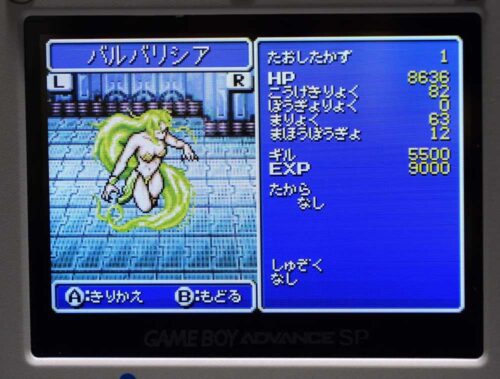
GBAのIPS液晶と同じく4ドットを1ドットにして表示しているようでオリジナル液晶に比べてドットの隙間がほとんど見えないのですごくきれい。


色合いですがGBAのものよりも少し青っぽい感じで並べるとちょっと気になるかな?
これは販売業者によって液晶の質が違う感じがします。

ノーマル液晶と比べて明るさは段違い。
フロントライトは暗くて若干のムラが気になりますがIPS液晶は非常にきれい。


フルラミネーションなのでフロントパネルと液晶の隙間は最小限で見やすく迫力がある。

当然、視野角も広い。
オリジナル液晶も反射型液晶なせいか斜めからでも見えますね。


若干塗装が雑な感じなのとバリがあるのは中華性なので仕方ないか・・・
バッテリーもち

バッテリーもちですがやはり短くなりますね。
最初から入ってた劣化したバッテリーだと1時間程度で切れてしまいました。

ここで昔安く買ったジャンクの初代DSからバッテリーをパクります。

有名な話ですがバッテリーの出っ張りをニッパーで切除すればGBASPでも使用可能。

このバッテリーを使うと明るさ最低で5時間ほど使用できました。
オリジナル液晶だと10時間ほどらしいので半分程度になっていますね。
今ならUSB給電できるケーブルも売ってますしそこまで致命的ではないかな?
GBASPはかわいい
操作性や電池周りでいうとノーマルGBAに軍配が上がりますが、コンパクトなサイズでデザインがかわいいGBASPをこれからも使い続けたいという方は液晶交換、お勧めです。


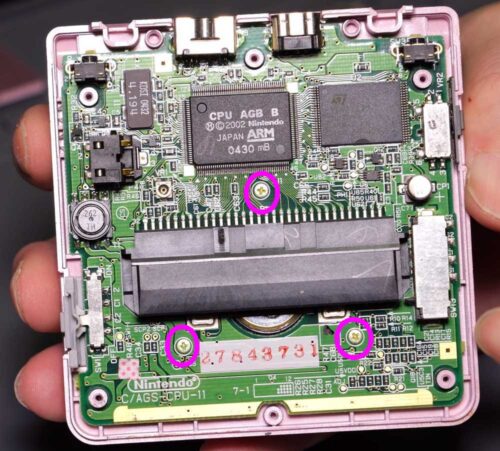








コメント